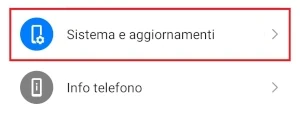Cosa fare se la compilazione automatica delle password non funziona su Android [GUIDA]

Oggi con questa nuova guida vedremo cosa fare se la compilazione automatica delle password non funziona su Android. Se sono tanti i siti che visiti e le app su cui sei registrato, probabilmente saprai già benissimo quanto sia faticoso riuscire a ricordarsi ogni password da utilizzare per ogni account. Chi ha uno smartphone Android può contare però su un sistema di compilazione automatica delle password salvate e che si chiama Gestore delle password di Google che si trova integrato sul browser Chrome (su tutte le piattaforme) e in ogni app per Android. Il Gestore password è molto utile perché fa risparmiare veramente tanto tempo e non è più necessario doversi sforzare per ricordare ogni singola password, questo non solo per i siti web ma anche per molte applicazioni.
La compilazione automatica infatti inserisce in automatico le password che vengono richieste da app e da siti a cui ci si è iscritti e l’utente non dovrà fare altro che premere sul pulsante per poter accedere al proprio account e poter così usare in tutte le sue potenzialità il sito web o l’applicazione dove si è già registrato in precedenza. Se la compilazione automatica delle password non funziona su Android può diventare una bella scocciatura quindi vista la sua utilità che ha, ma le soluzioni che ti ho messo di seguito dovrebbero aiutarti a risolvere ogni problema che stai affrontando adesso con la compilazione automatica delle password. Per quanto poi questa guida possa essere usata sia su smartphone che tablet, da ora in poi si farà riferimento si soli smartphone.
| Cosa fare se la compilazione automatica delle password non funziona su Android: accertati che sia attivo il gestore delle password di Google |
|---|
Come prima cosa ci si dovrebbe accertare che il gestore delle password di Google sia attivo sul proprio smartphone Android, diversamente ovviamente non si potrà usare questa funzione. Per fare un controllo se è stato abilitata la funzione e se non lo fosse procedere con la sua attivazione, ti basterà seguire questi semplici passaggi che ti ho indicato di seguito:
- Apri l’app Impostazioni del tuo telefono Android
- Usa la barra di ricerca in alto nella schermata delle Impostazioni e digita Gestore delle password
- Premi sul primo risultato che trovi con riferimento a Gestore password
- Una volta dentro Gestore delle password, è necessario premere sull’icona con l’ingranaggio in alto a destra per accedere alla impostazioni
- Adesso attiva l’interruttore che trovi di fianco a Chiedi di salvare le password e Accedi automaticamente. Il primo, ovvero Chiedi di salvare le password, ti permetterà di poter registrare le password che inserisci ad esempio per accedere all’account che hai registrato in un sito web, mentre la voce Accedi automaticamente ti darà modo invece di accedere in automatico ai siti e alle applicazioni di cui hai salvato le password senza che ti venga fatta richiesta prima dell’accesso
Se dopo un controllo hai notato che il gestore delle password di Google era già stato attivato dalle impostazioni del tuo smartphone, ma hai visto che non funziona ugualmente, puoi provare le seguenti soluzioni per risolvere.
| Cosa fare se la compilazione automatica delle password non funziona su Android: riavvia il dispositivo |
|---|
Qualcosa riguardo il funzionamento del compilatore automatico delle password di Google potrebbe essere andato in tilt, ma un riavvio del dispositivo in uso, che esso sia uno smartphone o un tablet potrebbe risolvere facilmente il problema. Procedi quindi con la pressione del tasto di Accensione/Spegnimento del dispositivo, quindi dal menu che appare tocca la voce Riavvia.
Dopo che il dispositivo si sarà riavviato potrai provare a vedere se la compilazione automatica delle password ha ripreso a funzionare. Se ancora non dovesse funzionare però, passa allora alla soluzione successiva.
| Cosa fare se la compilazione automatica delle password non funziona su Android: la compilazione automatica è stata disattivata sull’app dallo sviluppatore |
|---|
Per quanto la compilazione automatica delle password sia in genere supportata dalla maggior parte delle applicazioni, alcuni sviluppatori potrebbero decidere di non favorire questa funzione per una migliore privacy dell’utente. Possiamo pensare ad esempio alle app ancora in versione beta o a quelle bancarie, dove in quest’ultimo caso ogni volta che si vuole accedere con il proprio account è necessario inserire la password segreta e questa è una scelta fatta per questioni di sicurezza, per proteggere meglio l’account dell’utente da qualcuno che potrebbe prendere in mano lo smartphone senza autorizzazione, ad esempio perché lo smartphone è stato perso o peggio è stato rubato.
Puoi provare ad aggiungere manualmente i dati di accesso al tuo account di un sito o un’applicazione usando il gestore delle password di Google e per farlo ti basta procedere in questo modo:
- Accedi al Gestore delle password di Google come già visto nella sezione precedente e tocca il simbolo con il “+” di fianco alla barra di ricerca Cerca password
- Adesso puoi aggiungere i tuoi dati quali Nome utente e Password manualmente, sia per i siti web (Sito) che per le applicazioni (Seleziona app). Se andrai a premere su Seleziona app ti verrà mostrato un elenco di applicazioni da cui potrai scegliere quella per cui vuoi aggiungere le credenziali di accesso dalla lista che ti viene mostrata, quindi digita i dati richiesti ovvero Nome utente e Password. Una volta finito premi su Salva
Adesso che hai memorizzato manualmente la password puoi vedere se viene compilata in automatico per poter accedere al tuo account.
| Cosa fare se la compilazione automatica delle password non funziona su Android: aggiorna il software dello smartphone alla sua versione più recente |
|---|
La compilazione automatica delle password potrebbe non funzionare per una questione di incompatibilità dovuta al sistema operativo Android in uso che non è stato da te aggiornato o per un bug del sistema operativo. Se è presente un nuovo aggiornamento software di Android, procedi con il suo download e dovresti riuscire a risolvere facilmente in questo modo i problemi che stai affrontando con la compilazione automatica delle password che non funziona.
Ecco come puoi fare un controllo per comprendere se è presente un nuovo aggiornamento da scaricare:
- Controlla tra le notifiche ricevute se ne hai una che ti invita a riavviare il telefono per aggiornarlo a una versione più recente. In tal caso tocca il pulsante per il riavvio del dispositivo e lo smartphone quando si accenderà nuovamente avrà una versione del software più recente
In alternativa, se non visualizzi alcuna notifica di aggiornamento software sul telefono, puoi verificare manualmente se è presente uno nuovo seguendo questi passaggi:
- Premi con il dito sull’app Impostazioni del telefono
- Vai su Sistema e aggiornamenti
- Tocca la voce Aggiornamento software e avvia la scansione di ricerca. Se trovi un nuovo aggiornamento scaricalo e installalo sul telefono
- Una volta che il software è stato aggiornato, puoi provare a vedere se il gestore delle password funziona e compila i campi richiesti da siti e applicazioni per poter accedere al proprio account
| Cosa fare se la compilazione automatica delle password non funziona su Android: prova un’app di terze parti per memorizzare le tue password |
|---|
Non esiste solo il Gestore delle password di Google per memorizzare le password, ma ci sono anche applicazioni di terze parti che puoi usare a questo scopo. Se non riesci a far funzionare il gestore delle password di Google con le soluzioni viste sopra, puoi provare allora un’applicazione alternativa e di questo ne ho parlato in questo articolo dove troverai una lista con quelle che per me sono le migliori applicazioni per la gestione delle password per Android. Ti consiglio di provare un’alternativa se proprio non riesci a usare il gestore di Google (magari a causa di un bug) e forse ti troverai anche meglio di prima con la gestione e compilazione automatica delle password.
| Cosa fare se la compilazione automatica delle password non funziona su Android: conclusioni |
|---|
Abbiamo visto in questa guida quali sono tutte le soluzioni da provare se la compilazione automatica delle password non funziona su un dispositivo con sistema operativo Android. Le cose da fare come hai potuto vedere sono diverse e spero che questo articolo ti abbia aiutato a risolvere finalmente il problema che stavi affrontando con la compilazione delle password in automatico in maniera definitiva. Alla prossima guida.